Le menu Win+X (clic droit sur le menu Démarrer) – aussi appelé menu Liens Rapides – de Windows 11 et Windows 10 est sans doute un des menus les plus utiles sur le système d’exploitation de Microsoft.
Accessible en appuyant simultanément sur les touches Win ❖ Win + X du clavier, le menu Win+X permet d’accéder aux fonctionnalités les plus utiles pour gérer son système :
- Applications et fonctionnalités ;
- Gestionnaire de périphériques ;
- Gestion du disque ;
- Invite de commandes…
Bien que complet, il serait encore plus pratique si on pouvait y ajouter ses propres raccourcis. Grâce au logiciel Win+X Menu Editor, c’est possible !
Dans ce tutoriel, nous allons voir comment il est possible d’ajouter, modifier ou supprimer des raccourcis dans le menu Win+X de Windows 11 et 10.
Présentation du menu Win+X
Pour ceux d’entre vous qui ne sont pas encore convaincus de l’utilité du menu Win+X, un exemple de son utilisation va vous convaincre tout de suite et vous faire utiliser ce menu au moins une fois par jour. 😉
Pour ouvrir l’invite de commandes par exemple, vous avez juste à appuyer simultanément sur touches Win ❖ Win + X du clavier, puis à appuyer sur la touche C : voilà, l’invite de commandes s’ouvre ! En effet, chaque raccourci du menu Win+X possède une touche de raccourci qui permet de le lancer plus rapidement qu’avec le curseur de la souris.
Regardez attentivement la lettre soulignée dans le nom du raccourci que vous souhaitez utiliser. Pour accéder au Gestionnaire périphériques par exemple, faites Win ❖ Win + X du clavier, puis G !
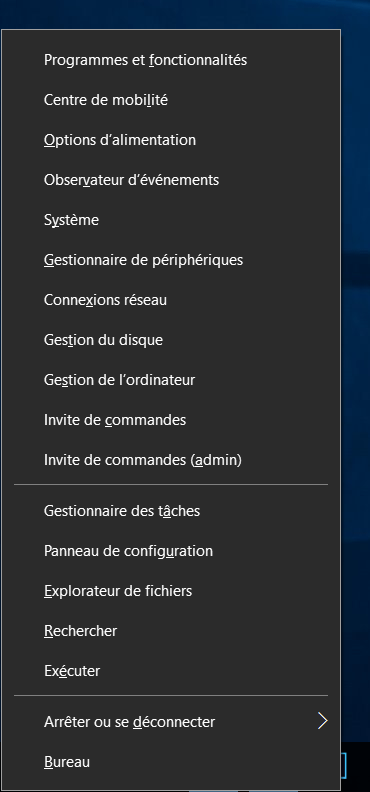
Avant de vous montrer comment ajouter, modifier ou supprimer des raccourcis dans le menu Win+X, sachez que dernier est découpé en groupes. De base, il y a trois groupes, le premier étant celui qui se trouve le plus bas :
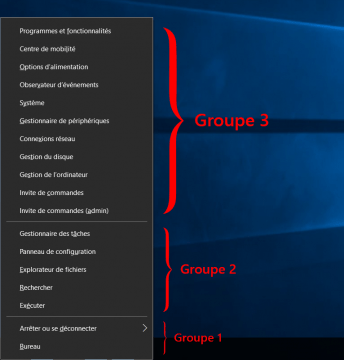
Pour éditer les raccourcis du menu Win+X, nous allons utiliser le logiciel Win+X Menu Editor qui propose une interface simple pour ajouter, modifier et supprimer tous les raccourcis très facilement.
Nous pourrions le faire manuellement en ajoutant nous-mêmes les raccourcis dans le dossier %LocalAppData%\Microsoft\Windows\WinX mais le logiciel est beaucoup plus pratique !
Personnaliser le menu Win+X de Windows 11 et 10
Pour ajouter, modifier ou supprimer des raccourcis dans le menu Win+X, suivez ces instructions :
- Téléchargez le logiciel Win+X Menu Editor en cliquant sur le lien suivant : https://winaero.com/download-winx-menu-editor-allows-you-to-add-or-remove-winx-menu-items/
- Décompressez l’archive ZIP, ouvrez le dossier qui correspond au type de système que vous avez (x86 pour un système 32 bits, x64 pour un système 64 bits) puis double-cliquez sur le fichier WinXEditor.exe pour ouvrir le logiciel.
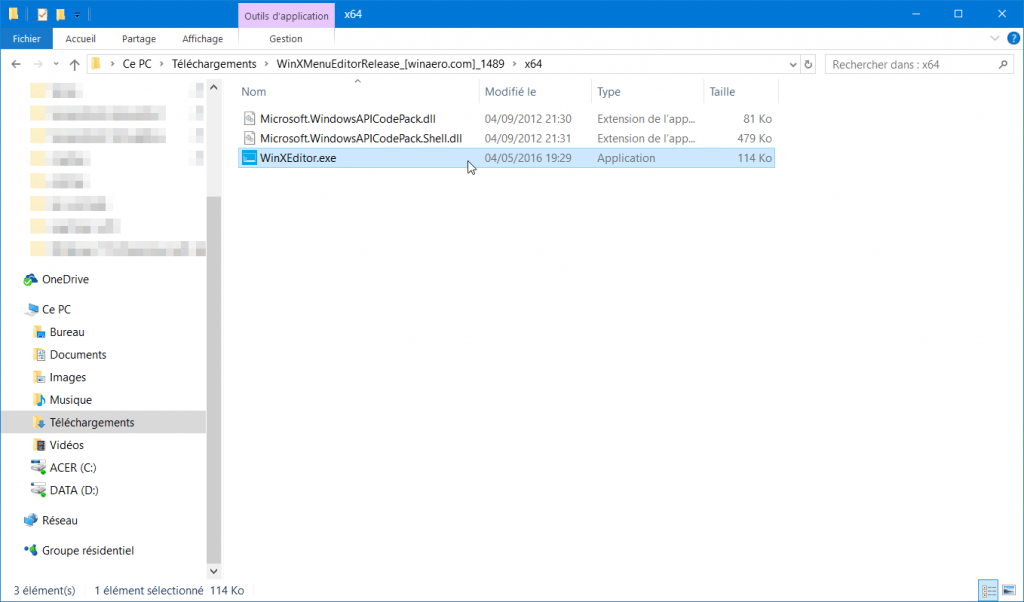
- Win+X Menu Editor est vraiment simple à utiliser. L’interface affiche les différents groupes du menu Lien Rapide et les raccourcis qu’ils contiennent. Il ne vous reste plus qu’à personnaliser tout ça à votre guise ! Sachez que vous pouvez restaurer les paramètres par défaut en cliquant sur le bouton Restore defaults en haut à droite.
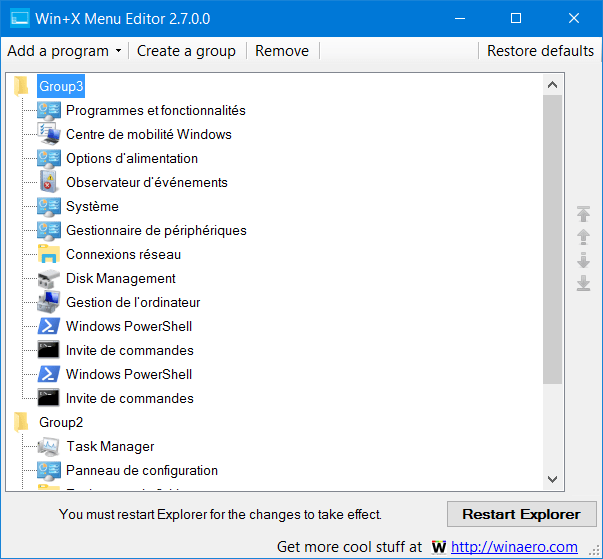
- Vous pouvez personnaliser le menu Win+X comme vous le souhaitez grâce aux différentes options :
- Ajouter un programme, un élément du Panneau de configuration, un élément des Outils d’administration ou un des préréglages (Paint, Calculatrice, Services…)
- Créer un nouveau groupe
- Définir la position d’un raccourci (grâce aux flèches à droite)
- Par exemple, pour ajouter un raccourci pour le logiciel Revo Uninstaller dans un nouveau groupe : cliquez sur le bouton Create a group pour créer un nouveau groupe puis sélectionnez Add a program > Add a program.
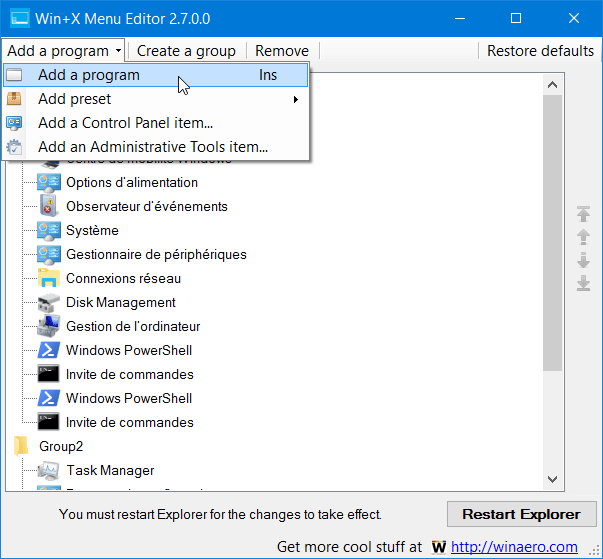
- Parcourir les dossiers jusqu’à atteindre l’exécutable du logiciel Revo Uninstaller (RevoUnin.exe dans la capture ci-dessous). Sélectionnez-le puis cliquez sur le bouton Ouvrir.
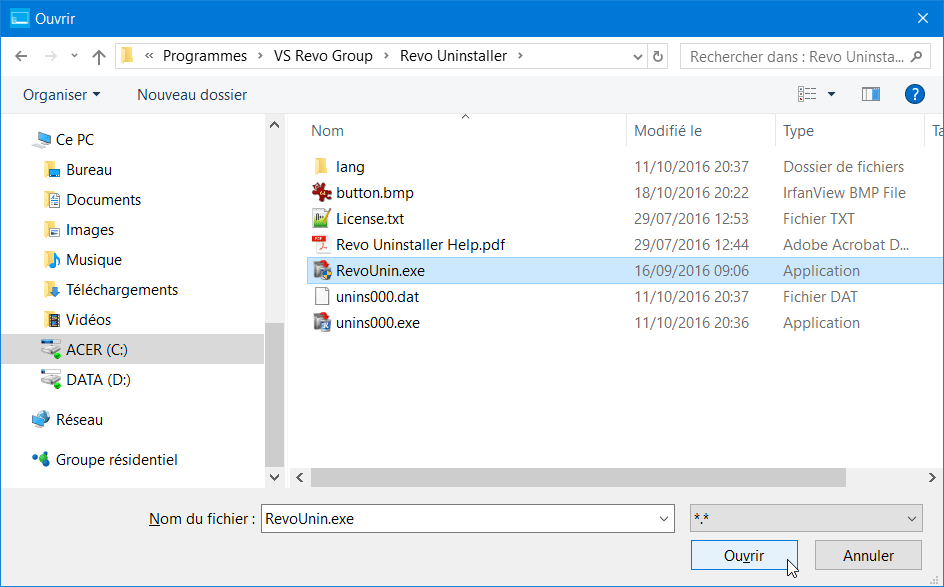
- Nomme le raccourci que vous êtes en train de créer.
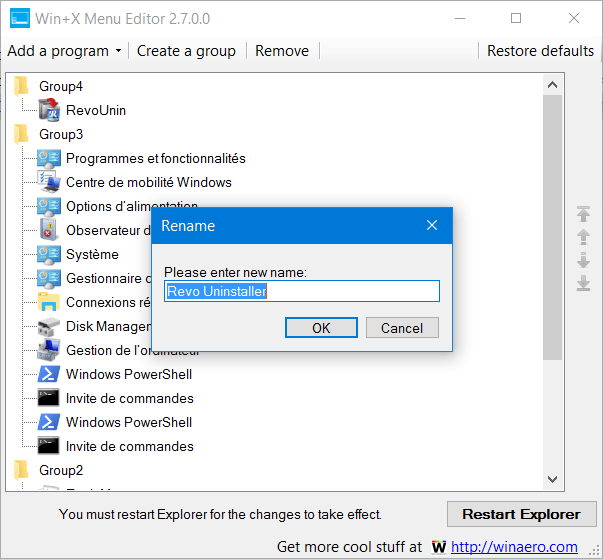
- Une fois que vous êtes satisfait de vos modifications, cliquez sur le bouton Restart Explorer pour redémarrer l’Explorateur Windows. Il est nécessaire de le redémarrer afin que les changements que vous avez apportés soient pris en compte.
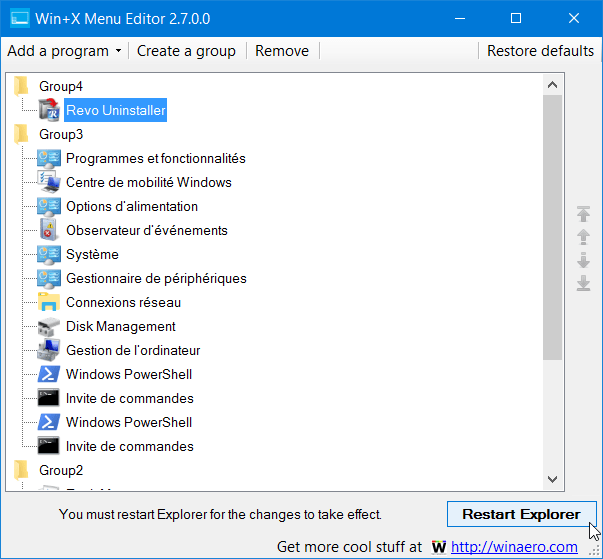
- Un p’tit coup de Win ❖ Win + X pour vérifier que votre ou vos raccourcis ont bien été ajoutés :
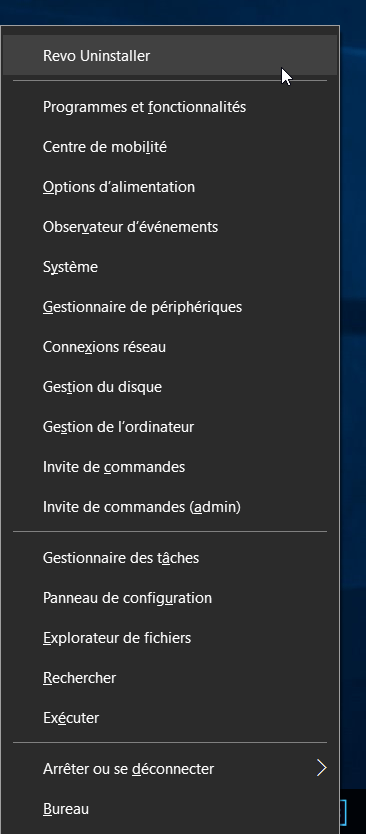
- Vous pouvez également faire un clic droit directement dans l’arborescence pour accéder à toutes les fonctionnalités du logiciel.
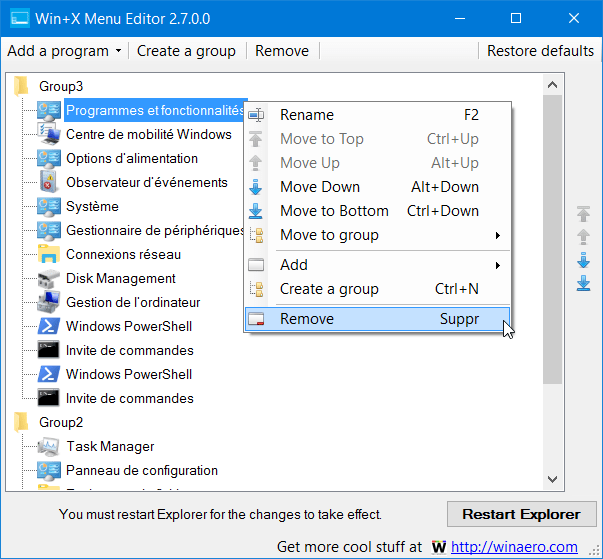
Le seul petit défaut que je peux reprocher (qui n’est pas dû au logiciel) c’est qu’il est impossible de définir un raccourci clavier pour ses propres raccourcis. J’aurais bien voulu attribuer la touche N à mon raccourci vers Revo Uninstaller, par exemple
C’est tout pour aujourd’hui, j’espère que cette petite astuce vous sera utile ou qu’elle vous aura au moins appris l’existence de ce très pratique menu Win+X !
